車の運転中に快適に音楽を楽しむために、Android Autoの音楽プレイヤーを活用する人が増えている。
Android Autoはスマートフォンと車のカーナビを連携させ、ハンズフリーで音楽を操作できる便利なシステムだ。
しかし、どの音楽再生アプリが対応しているのか、どのような設定が必要なのか迷うことも多いだろう。
本記事では、Android Autoで使えるおすすめの音楽プレイヤーや、対応アプリの一覧、スムーズに接続するための設定や接続方法を詳しく解説する。
また、対応OSについても触れ、どのスマートフォンが利用できるのかも分かりやすくまとめた。
Android Autoを最大限に活用し、快適なドライブを楽しむための情報をお届けする。
Android Autoのための音楽プレイヤーの選び方と特徴
- 音楽プレイヤーとして使えるものは何?
- Android Autoの対応アプリで音楽を聴くには?
- 音楽再生アプリ おすすめの選び方
- Android Autoでの音楽再生の対応OSとは?
- Android Autoの接続方法と注意点
- Android Autoが接続できないときの対処法
音楽プレイヤーとして使えるものは何?

Android Autoで音楽を楽しむためには、対応している音楽プレイヤーアプリを利用する必要があります。
一般的に、Google Play ストアで提供されている音楽アプリのうち、Android Auto対応のものを選ぶことで、車内で快適に音楽を再生できます。
具体的には、ストリーミングサービス型のアプリとオフライン再生対応の音楽プレイヤーアプリの2種類に分けられます。
ストリーミングサービス型としては、Spotify、YouTube Music、Amazon Music、Apple Musicなどが代表的です。
これらのアプリは、オンライン環境が必要なものの、広範囲の楽曲を自由に楽しめるのが特徴です。
一方で、データ通信量の消費や通信状況に左右される点には注意が必要です。
一方、オフライン再生に対応した音楽プレイヤーには、Poweramp、AIMP、Musicoletなどがあります。
これらは、スマートフォンに保存された音楽ファイル(MP3、FLACなど)を再生することができ、通信環境に関係なく音楽を聴けるのが利点です。
特に、データ通信を節約したい場合や、通信が不安定な地域を走行する際に便利です。
また、Googleが提供するGoogle Play Musicはすでにサービス終了しており、代わりにYouTube Musicが推奨されています。
以前のGoogle Play Musicを利用していた人は、YouTube Musicへ移行するのが適切でしょう。
なお、音楽プレイヤーを選ぶ際には、Android Autoの音声操作との相性も重要です。
音声コマンドにスムーズに対応できるアプリであれば、運転中にスマホを操作せずに済み、安全性も向上します。
Googleアシスタントに対応しているかどうかを事前に確認し、快適な音楽体験ができるアプリを選びましょう。
Android Autoの対応アプリで音楽を聴くには?
Android Autoで音楽を聴くためには、まず対応アプリをインストールし、適切に設定を行うことが必要です。
対応アプリには、Spotify、YouTube Music、Amazon Musicなどのストリーミングアプリや、Poweramp、AIMPといったオフライン音楽プレイヤーがあります。
最初に行うべきことは、スマートフォンで使用する音楽アプリをインストールし、アカウントの設定を済ませることです。
ストリーミングサービスを利用する場合は、事前にログインし、プレイリストやお気に入りの楽曲を登録しておくと、車内での操作がスムーズになります。
オフライン再生をしたい場合は、必要な楽曲をスマートフォンにダウンロードしておくことが大切です。
次に、Android Autoに接続する方法ですが、有線接続と無線接続の2種類があります。
有線接続の場合、スマートフォンと車のインフォテインメントシステムをUSBケーブルで接続するだけで、Android Autoが起動します。
一方、無線接続を利用する場合は、対応車種であることを確認し、Wi-FiやBluetoothの設定を適切に行う必要があります。
接続が完了したら、Android Autoのインターフェース上で音楽アプリを選択し、再生を開始できます。
音楽の操作は、タッチスクリーンを利用するか、Googleアシスタントの音声コマンドで行うことが可能です。
たとえば、「OK Google、Spotifyでお気に入りのプレイリストを再生して」と話しかけるだけで、ハンズフリーで音楽を操作できます。
しかし、いくつかの注意点もあります。
例えば、通信環境が悪いとストリーミング再生が途切れることがあるため、オフライン再生の準備をしておくことが重要です。
また、アプリによってはAndroid Autoの操作に完全対応していないものもあるため、事前に公式サイトやレビューを確認するとよいでしょう。
音楽再生アプリ おすすめの選び方
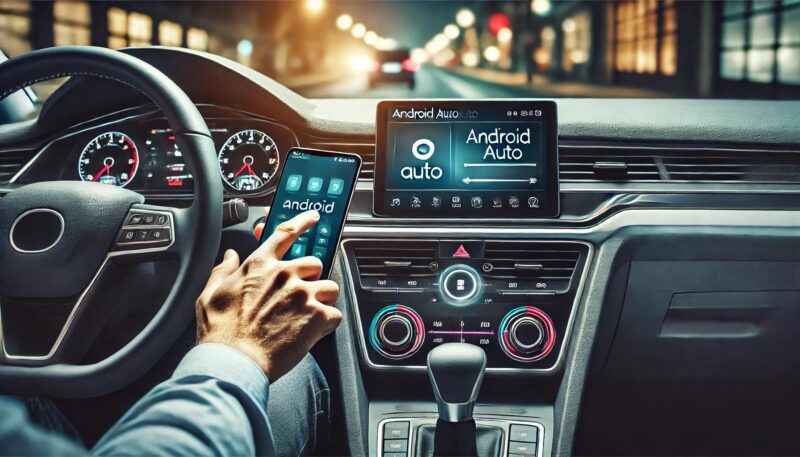
Android Autoで利用する音楽再生アプリを選ぶ際には、いくつかのポイントを考慮する必要があります。
特に、使いやすさ、対応機能、音質、料金体系を比較することで、自分に最適なアプリを見つけることができます。
まず、使いやすさについては、Android Autoの画面上でシンプルに操作できるかどうかが重要です。
特に運転中は視線を長時間画面に向けることができないため、ボタン配置が直感的でわかりやすいアプリを選びましょう。また、Googleアシスタントに対応しているかどうかもポイントです。
音声コマンドで楽曲を検索・再生できるアプリであれば、より安全に運転できます。
次に、対応機能を確認しましょう。
例えば、ストリーミングサービスでは楽曲の豊富さが重要ですが、オフライン再生の機能も備わっているかをチェックすることが大切です。
特に長距離ドライブをする場合、通信量を節約するためにオフライン再生機能は必須といえます。
SpotifyやYouTube Music、Amazon Musicなどはオフライン再生に対応しており、あらかじめダウンロードした楽曲を楽しめます。
また、音質も考慮すべきポイントです。
ハイレゾ音源に対応しているアプリを選べば、車内で高音質の音楽を楽しむことができます。
例えば、Amazon Music Unlimitedの「HDプラン」やApple Musicの「ロスレスオーディオ」などは、高音質での再生が可能です。
一方で、データ通信量が増えるため、Wi-Fi環境でダウンロードしておくとよいでしょう。
最後に、料金体系についても確認しておきましょう。
無料プランのあるアプリも多いですが、一部機能に制限がある場合があります。
例えば、Spotifyの無料プランではスキップ回数が制限されていたり、広告が挿入されたりします。
そのため、快適に音楽を楽しみたい場合は、有料プランを検討するのも一つの手です。
これらのポイントを踏まえ、自分の使い方に合った音楽再生アプリを選ぶことが重要です。
ストリーミング重視ならSpotifyやYouTube Music、オフラインでの高音質再生ならPowerampやAIMPといった選択肢が適しています。
用途に応じて、最適なアプリを選びましょう。
Android Autoでの音楽再生の対応OSとは?
Android Autoで音楽を再生するためには、使用するスマートフォンのOSが対応していることが必須条件です。
現在のAndroid Autoは、Android OSを搭載したデバイスで利用できる機能ですが、すべてのバージョンが対応しているわけではありません。
対応OSを正しく理解し、自分のスマートフォンで快適に音楽を楽しむために必要な要件を押さえておきましょう。
まず、Android Autoを利用するには、Android 8.0(Oreo)以上のOSが搭載されたスマートフォンが必要です。
これは、Googleが公式に発表している最低要件であり、それ以前のバージョンではAndroid Autoを正常に動作させることができません。
最新のAndroidバージョンにアップデートすることで、より安定したパフォーマンスを得られるため、可能な限り最新のOSに保つことが推奨されます。
一方で、Android Autoにはスマートフォン単体で利用する方法と、車載ディスプレイに接続して利用する方法の2種類があります。
2021年以降、Googleはスマートフォン単体でのAndroid Autoの提供を終了し、新たに「Google アシスタントの運転モード」へ移行しました。
そのため、スマートフォンの画面上でAndroid Autoを利用したい場合は、Googleアシスタントの機能を活用する形になります。
また、車載ディスプレイに接続する場合は、カーナビシステム側のOSやソフトウェアがAndroid Autoに対応していることが必要です。
最新の車種であれば標準搭載されていることが多いですが、古いモデルや一部の国産車では対応していない場合もあるため、事前に確認しておきましょう。
なお、iPhoneを使用している場合、Android Autoは利用できません。
Appleユーザーは、代わりに「Apple CarPlay」を使用することになります。
つまり、Android AutoはAndroid OS専用の機能であり、iOSとは互換性がないという点を理解しておくことが重要です。
このように、Android Autoで音楽を再生するためには、スマートフォンのOSバージョンがAndroid 8.0以上であること、そしてカーナビ側が対応していることが必須条件となります。
利用前に、スマートフォンと車両の互換性をしっかりとチェックし、スムーズな音楽再生環境を整えましょう。
Android Autoの接続方法と注意点

Android Autoを利用するためには、スマートフォンと車のカーナビを正しく接続することが必要です。
接続方法には有線接続と無線接続の2種類があり、それぞれの手順と注意点を把握しておくことで、スムーズにAndroid Autoを使用できます。
1. 有線接続の方法
有線接続は、USBケーブルを使ってスマートフォンと車載ディスプレイを直接つなぐ方法です。
多くの車両で採用されており、最も安定した接続が可能です。手順は以下の通りです。
- USBケーブルを用意(純正または高品質なケーブルが推奨)
- スマートフォンとカーナビを接続
- Android Autoアプリを起動
- カーナビ側でAndroid Autoを選択し、画面に従って設定
この方法はシンプルで、ほぼすべての対応車種で利用できます。
ただし、USBケーブルが劣化していると接続が途切れやすくなるため、しっかりしたケーブルを使うことが重要です。
2. 無線接続の方法
無線接続では、Wi-FiやBluetoothを利用してAndroid Autoをカーナビと接続します。
ワイヤレス接続に対応している車種が増えてきましたが、すべての車で利用できるわけではありません。
手順は以下の通りです。
- スマートフォンとカーナビをペアリング
- Wi-Fiをオンにして、Android Autoの設定を有効化
- カーナビ側でAndroid Autoを起動
- スマートフォンが自動で認識されるのを確認
無線接続はUSBケーブルが不要なため、運転時の利便性が向上します。
しかし、Wi-FiやBluetoothの干渉によって接続が不安定になることがあり、通信環境によっては接続が途切れることもあるため注意が必要です。
3. Android Autoの接続時の注意点
Android Autoを使用する際には、いくつかのポイントに注意しましょう。
- 対応車種かどうかを事前に確認
すべてのカーナビがAndroid Autoに対応しているわけではないため、メーカーの公式サイトで対応状況をチェックしましょう。 - 最新のAndroid Autoアプリをインストール
古いバージョンのアプリを使っていると、正常に動作しないことがあります。Google Playストアで最新バージョンに更新しておくことが重要です。 - スマートフォンのOSを最新にする
Android OSのバージョンが古いと、Android Autoが動作しない場合があります。OSのアップデートを定期的に行い、安定した環境を保ちましょう。
Android Autoが接続できないときの対処法
Android Autoがうまく接続できない場合、原因を特定し、それに応じた対策を講じることが重要です。
接続トラブルは主に、スマートフォン側、車側、接続方法の3つの要因に分けられます。
1. スマートフォン側の問題
- OSが古い → Android 8.0以上であることを確認し、最新バージョンにアップデートする。
- Android Autoアプリが未インストールまたは古い → Google Playストアで最新のアプリをダウンロードする。
- USBデバッグがオンになっている → 開発者向けオプションでUSBデバッグを無効にする。
2. 車側の問題
- カーナビがAndroid Autoに対応していない → 車のマニュアルやメーカーの公式サイトで対応状況を確認する。
- ソフトウェアのバージョンが古い → ディーラーでカーナビのアップデートが可能か相談する。
3. 接続方法の問題
- USBケーブルが不良品または劣化している → 別の高品質なケーブルを使用する。
- 無線接続の設定が正しくない → BluetoothとWi-Fiがオンになっているか確認する。
- スマートフォンの再起動を試す → 端末の一時的な不具合が原因である場合、再起動で解決することがある。
Android Autoの接続トラブルはさまざまな原因によって発生しますが、基本的な確認事項を押さえておけば、ほとんどの問題は解決できます。
接続がうまくいかないときは、スマートフォン、車、接続方法のそれぞれをチェックしながら原因を特定し、適切に対処しましょう。
Android Autoで音楽プレイヤーの設定と使い方
- Android Auto対応アプリ 音楽の一覧
- 音楽プレイヤーの設定とカスタマイズ
- スマホとAndroid Autoを接続する方法
- ワイヤレス接続と有線接続の違い
- 音楽アプリの再生トラブルの解決策
- より快適に音楽を楽しむためのポイント
Android Auto対応アプリ 音楽の一覧

Android Autoでは、さまざまな音楽アプリを利用できますが、すべての音楽アプリが対応しているわけではありません。
対応アプリを把握しておくことで、自分の好みに合った音楽サービスをスムーズに利用できるようになります。
ここでは、Android Autoで使用できる主要な音楽アプリを紹介します。
1. 定番の音楽ストリーミングアプリ
Android Autoに対応しているストリーミング音楽サービスには、多くの有名なアプリがあります。
以下のアプリは公式に対応が確認されており、安定した音楽再生が可能です。
- Spotify
世界的に人気のあるストリーミングサービスで、Android Autoでも快適に使用できます。無料プランでも利用できますが、広告が入るため、運転中にストレスを感じることがあるかもしれません。プレミアムプランに加入すると広告なしで音楽を楽しめます。 - YouTube Music
Googleが提供する音楽配信サービスで、YouTube上の音楽コンテンツも視聴できます。特に、YouTube Premiumに加入していると、広告なしの再生やバックグラウンド再生が可能になります。 - Amazon Music
プライム会員向けの「Amazon Music Prime」や、より多くの楽曲が聴ける「Amazon Music Unlimited」に対応しています。音声操作にも対応しているため、運転中でも簡単に操作できます。 - Apple Music
Android向けのアプリも提供されており、Android Autoでも利用可能です。他のAppleデバイスと同期できるため、Appleユーザーには便利な選択肢となります。
2. インターネットラジオ・ポッドキャスト対応アプリ
Android Autoでは、音楽だけでなくラジオやポッドキャストを楽しむこともできます。
以下のアプリは、長距離運転や気分転換に最適です。
- TuneIn Radio
世界中のラジオ局を聴けるアプリで、ニュースやトーク番組なども配信しています。 - Pocket Casts
ポッドキャスト専用のアプリで、お気に入りの番組をダウンロードしてオフラインで聴くこともできます。
3. オフライン再生が可能な音楽アプリ
ストリーミング以外にも、スマートフォンに保存した音楽を再生できるアプリもあります。
- AIMP
高音質での再生が可能な音楽プレイヤーで、イコライザーなどのカスタマイズ機能も充実しています。 - Poweramp
ハイレゾ音源にも対応しており、詳細な音質調整ができる点が特徴です。
Android Autoで利用する音楽アプリを選ぶ際には、ストリーミングの有無、オフライン再生対応、音質設定の自由度などを考慮することが大切です。
自分の使用環境に合ったアプリを選んで、快適な音楽体験を楽しみましょう。
音楽プレイヤーの設定とカスタマイズ
Android Autoで音楽を楽しむ際には、音楽プレイヤーの設定を適切に調整することで、より快適な再生環境を作ることができます。
設定によって音質や操作性が向上し、安全にドライブを楽しむことができるため、事前にカスタマイズしておくと良いでしょう。
1. イコライザー設定で音質を調整
ほとんどの音楽アプリには、イコライザー機能が搭載されており、低音・高音のバランスを変更できます。
特に、車のスピーカーは音の響き方が室内と異なるため、自分の好みに合わせて音質をカスタマイズすることが重要です。
- 低音を強調したい場合 → 「Bass Boost」機能をオンにする
- 高音をクリアにしたい場合 → 「Treble」設定を上げる
- バランスの良い音にしたい場合 → フラットな設定にする
アプリによっては、プリセットが用意されているため、ジャンルに応じて設定を変更すると、より理想的な音質で音楽を楽しめます。
2. 音声コントロールを有効にする
運転中にスマートフォンを操作するのは危険ですが、音声コントロールを活用すれば、ハンズフリーで音楽をコントロールできます。
Google アシスタントを有効にしておくと、「OK Google, 音楽を再生して」などの音声指示でアプリを操作できます。
また、SpotifyやYouTube Musicなどの一部アプリでは、「次の曲」「再生・一時停止」などの音声コマンドに対応しているため、ドライバーにとって便利な機能です。
3. 自動再生・オフラインモードの設定
- 自動再生機能をオンにすると、車のエンジンをかけたときに前回再生していた音楽がそのまま流れます。
- オフラインモードを有効にすると、ネット接続が不安定な場所でも音楽を再生できます。
Android Autoの音楽プレイヤーは、事前に設定をカスタマイズすることで、より便利に、安全に楽しむことができます。
自分の使い方に合わせた設定を行い、ドライブを快適にしましょう。
スマホとAndroid Autoを接続する方法

Android Autoを使用するには、スマートフォンと車を正しく接続する必要があります。
接続方法には、有線接続と無線接続の2種類があり、車種やスマートフォンの対応状況によって選ぶことになります。
1. 有線接続の方法
有線接続は、USBケーブルを使ってスマートフォンとカーナビを接続する方法です。
一般的な接続方法であり、多くの車種で対応しています。
接続手順:
- スマートフォンのAndroid OSを確認(8.0以上が推奨)
- Google PlayストアからAndroid Autoアプリをインストール
- USBケーブルでスマホとカーナビを接続
- カーナビの画面で「Android Auto」を選択
- 初回設定を行い、利用開始
USBケーブルは純正品や高品質なものを使用することで、接続の安定性が向上します。
2. 無線接続の方法
一部の最新モデルの車では、Wi-FiやBluetoothを利用した無線接続が可能です。
ワイヤレス接続に対応している場合、ケーブルなしでスムーズに接続できます。
接続手順:
- スマートフォンのBluetoothとWi-Fiをオンにする
- カーナビのBluetooth設定を開き、スマホとペアリング
- Android Autoの設定画面で「ワイヤレス接続」を選択
- 初回ペアリング後、自動接続が有効化
無線接続のメリットは、ケーブル不要でスッキリした車内環境を保てることですが、車両やスマートフォンによっては対応していないことがあるため、事前に確認が必要です。
Android Autoの接続方法は、使用環境に合わせて最適な方法を選ぶことがポイントです。
快適に音楽を楽しむために、スムーズな接続を心がけましょう。
ワイヤレス接続と有線接続の違い
Android Autoを使用する際、スマートフォンとカーナビを接続する方法には「ワイヤレス接続」と「有線接続」の2種類があります。
それぞれの方法にはメリットとデメリットがあるため、自分の環境に合った接続方法を選ぶことが重要です。
1. ワイヤレス接続の特徴
ワイヤレス接続は、BluetoothやWi-Fiを利用してスマートフォンとカーナビを接続する方法です。
近年では、多くの最新モデルの車両がワイヤレス接続に対応しており、ケーブル不要でAndroid Autoを利用できるため、車内がすっきりします。
■ メリット
- ケーブル不要でスマートな接続
車に乗るたびにUSBケーブルを挿し込む手間がなく、スマホをポケットやバッグに入れたままでもAndroid Autoが利用可能です。 - 自動接続が可能
一度ペアリングを済ませておけば、車のエンジンをかけると自動でAndroid Autoが起動します。 - ケーブルの劣化リスクなし
USBケーブルは長期間使用すると接続不良を起こすことがありますが、ワイヤレス接続ならその心配がありません。
■ デメリット
- 対応車種が限られる
すべての車がワイヤレス接続に対応しているわけではありません。特に古いカーナビでは利用できない可能性が高いです。 - 通信環境による影響を受けやすい
Wi-FiやBluetoothの干渉により、音声や画面の遅延が発生することがあります。 - バッテリー消費が大きい
ワイヤレス接続は常に通信を行うため、スマートフォンのバッテリー消費が激しくなります。
2. 有線接続の特徴
有線接続は、USBケーブルを使用してスマートフォンとカーナビを直接つなぐ方法です。
多くの車両で対応しており、最も一般的な接続方式となっています。
■ メリット
- 安定した接続が可能
物理的な接続のため、ワイヤレス接続と比べて遅延や接続切れがほとんど発生しません。 - 充電しながら使用できる
スマートフォンを接続するだけで充電も同時に行えるため、バッテリー消費を気にする必要がありません。 - 幅広い車種で対応
ワイヤレス接続が使えない古いモデルでも、有線接続ならAndroid Autoを利用できるケースが多いです。
■ デメリット
- ケーブルの取り扱いが面倒
乗車するたびにUSBケーブルを接続しなければならず、頻繁に乗り降りする人にはやや不便です。 - ケーブルの劣化リスクがある
長期間使用しているとケーブルが断線する可能性があり、接続が不安定になることがあります。
3. どちらを選ぶべきか?
どちらの接続方法を選ぶべきかは、利用環境や好みによって異なります。
- 安定した接続と充電を重視するなら「有線接続」がおすすめ。
- ケーブルの煩わしさをなくし、快適に使いたいなら「ワイヤレス接続」が便利です。
対応車種やスマートフォンの機能を確認し、自分に合った方法でAndroid Autoを活用しましょう。
音楽アプリの再生トラブルの解決策

Android Autoで音楽を楽しんでいると、「アプリが再生されない」「音が出ない」「途中で途切れる」などのトラブルに遭遇することがあります。
再生トラブルには、スマートフォンの設定や接続状況が影響していることが多いため、適切な対処法を知っておくことが重要です。
1. 音楽が再生されない場合
音楽アプリを起動しても再生が始まらない場合は、以下の点を確認しましょう。
- Android Autoの接続が正しく行われているか
有線接続の場合はUSBケーブルがしっかり接続されているか確認し、ワイヤレス接続の場合はBluetoothとWi-Fiが有効になっているか確認します。 - アプリの設定を確認する
一部のアプリでは、ドライブモード時に自動再生をオフにする設定があります。設定メニューを開き、自動再生の設定を変更してみましょう。 - スマートフォンを再起動する
一時的な不具合で再生ができないこともあります。スマートフォンを再起動し、再び接続を試みます。
2. 音が出ない・途中で途切れる場合
音が出ない場合や音楽が途切れる場合は、以下の方法を試してください。
- BluetoothやWi-Fiの干渉を防ぐ
ワイヤレス接続の場合、周囲の電波干渉が原因で音が途切れることがあります。周辺のWi-Fiネットワークを確認し、干渉が少ない場所で試してみましょう。 - オフラインモードを活用する
ストリーミングアプリを使用している場合は、事前に楽曲をダウンロードし、オフライン再生を行うことで、途切れずに再生できます。 - 音量設定を確認する
スマートフォン、カーナビ、アプリのそれぞれの音量がゼロになっていないか確認しましょう。
これらの対処法を試しても解決しない場合は、アプリやAndroid Autoのアップデートを確認し、最新版に更新するのも有効です。
より快適に音楽を楽しむためのポイント
Android Autoでの音楽体験を向上させるには、適切なアプリの選択や設定、接続環境を最適化することが大切です。
ここでは、より快適に音楽を楽しむためのポイントを紹介します。
1. 高音質で再生するための設定
- イコライザーを調整する
車内の音響環境に合わせて、低音や高音のバランスを調整すると、より臨場感のある音楽が楽しめます。 - ハイレゾ対応のアプリを選ぶ
SpotifyやApple Musicではハイレゾ音質のストリーミングが可能なプランがあります。高品質な音源を活用すると、より豊かなサウンドを体験できます。
2. ストレスなく操作するための工夫
- 音声コマンドを活用する
運転中にスマホを操作するのは危険です。Google アシスタントを使い、「OK Google, 次の曲を再生して」と話しかけるだけでスムーズに操作できます。 - お気に入りのプレイリストを作成する
運転中に楽曲を選ぶ手間を省くために、事前にプレイリストを作成しておくと便利です。
3. 通信環境を最適化する
- モバイル通信の制限を確認する
ストリーミング再生ではデータ通信を消費するため、通信制限がかからないよう、Wi-Fi環境でダウンロードしておくのがおすすめです。 - USB接続で安定した再生を確保
無線接続が不安定な場合は、有線接続に切り替えることで、音楽が途切れる心配がなくなります。
これらの工夫を取り入れれば、より快適にAndroid Autoで音楽を楽しむことができるでしょう。


